Evernote 8.0 行動版本大更新,捨去複雜的操作,只給你直覺的筆記
前一陣子 Evernote 發佈了新的一個版本「Evernote 8.0」,幾乎是抱著砍掉重練的決心來更新這一次的版本,但有很多人反應這次的更新在操作上並不是很習慣,我想會這樣說並不是沒有原因,畢竟這次的更新是介面上的大更新,變更的內容就是各位的操作習慣,至於有沒有變得更好使用,我想看完下面的介紹後再做結論吧!
軟體名稱:Evernote
下載連結:Mac 版本、iOS 版本
售價:免費(進階版:750元/年、專業版:1350元/年,服務方案差別如連結)
Evernote 給你簡單明瞭的直覺選項
一進去 App 後,跟先前介面的不同就是在選項上都沒有說明了,這樣的確會讓人一開始不知道該如何操作,但其實一點也不難,Evernote 用了最簡易的圖示來讓你選擇你想要做的事情,如果還記得上一代介面的朋友們,Evernote 是把所有功能都集中在第一個畫面,這樣相比下來,上一個介面除了畫面有點亂之外,在操作上也沒有這次那麼容易使用,對吧?
使用 Evernote,不外乎就是筆記、閱讀以及搜尋,要如何更快速的操作我們想要的東西,我想這次的更新 Evernoet 8.0 做到了,不是嗎?
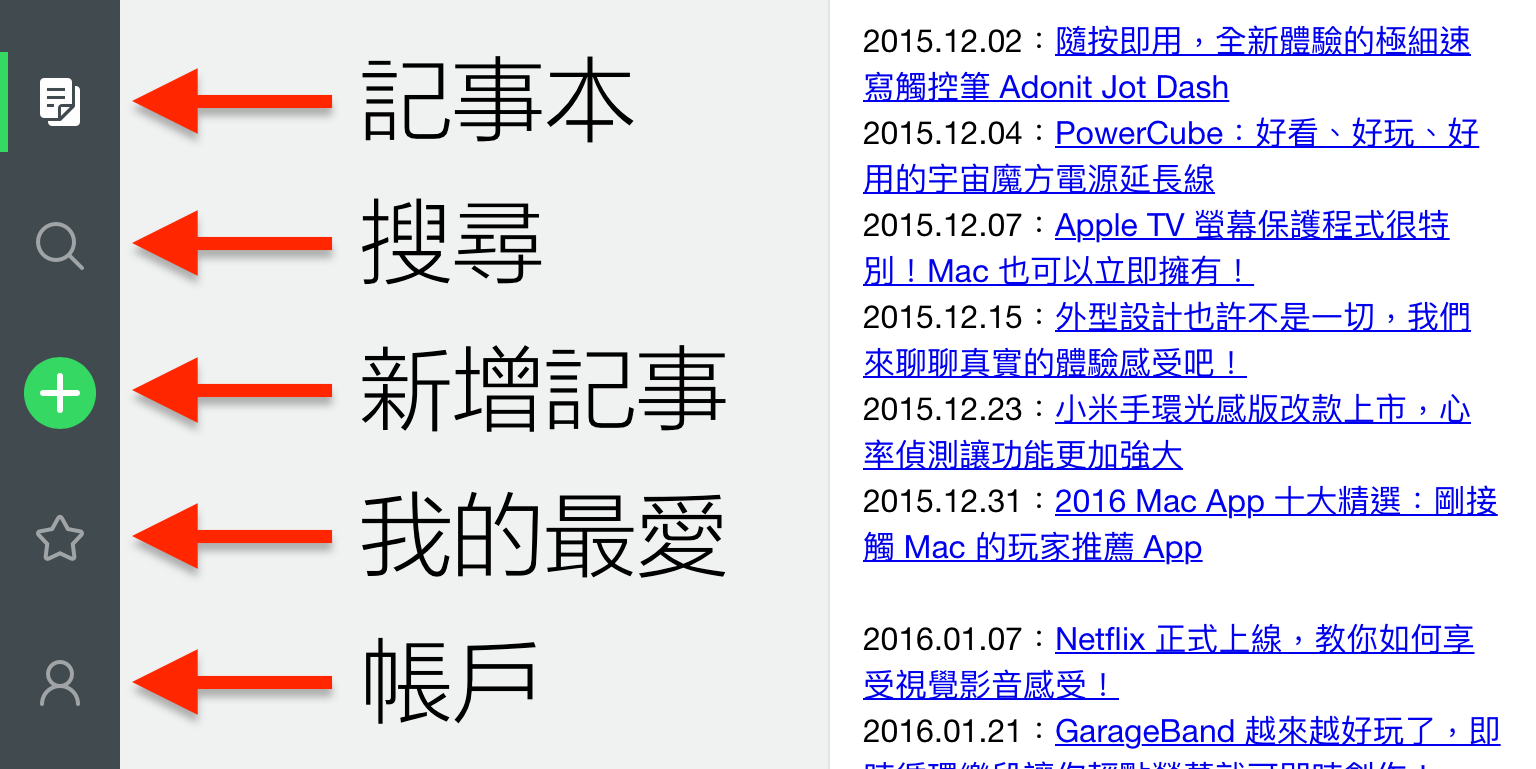
檢視筆記也可以很簡單
以往我們在檢視筆記有幾種方法,一個就是打開記事本清單,找到我們要的記事本,進而找到我們要的筆記;另一種是用搜尋的方式來尋找筆記;而最後一種就是加入捷徑,從捷徑中選取筆記,或者是從最近的記事當中找到我們要的。這三種檢視筆記的方式,我想八九不離十也是很多人會使用的方法,那在新的介面上會不會很複雜呢?先說答案好了,不會!
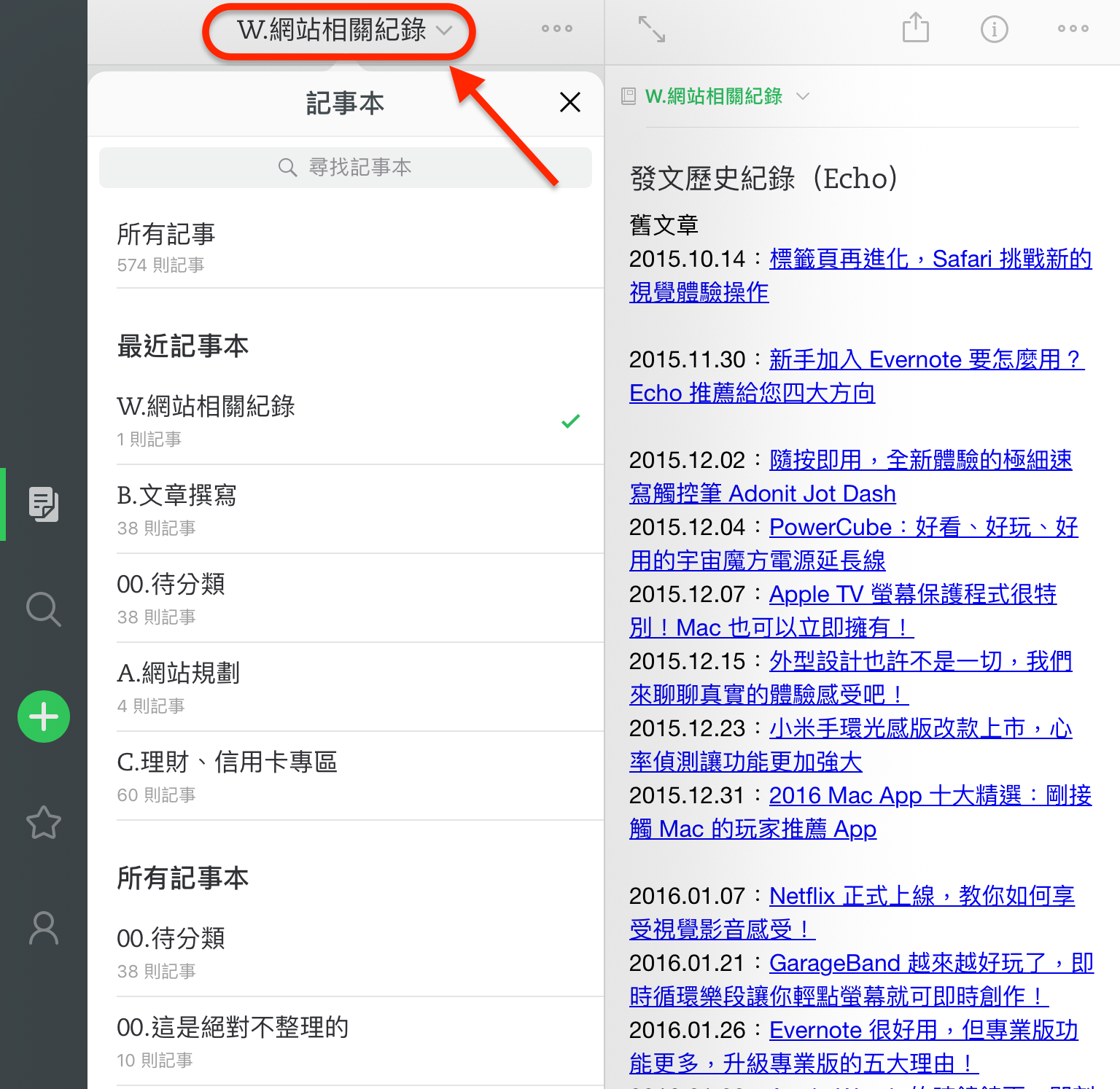
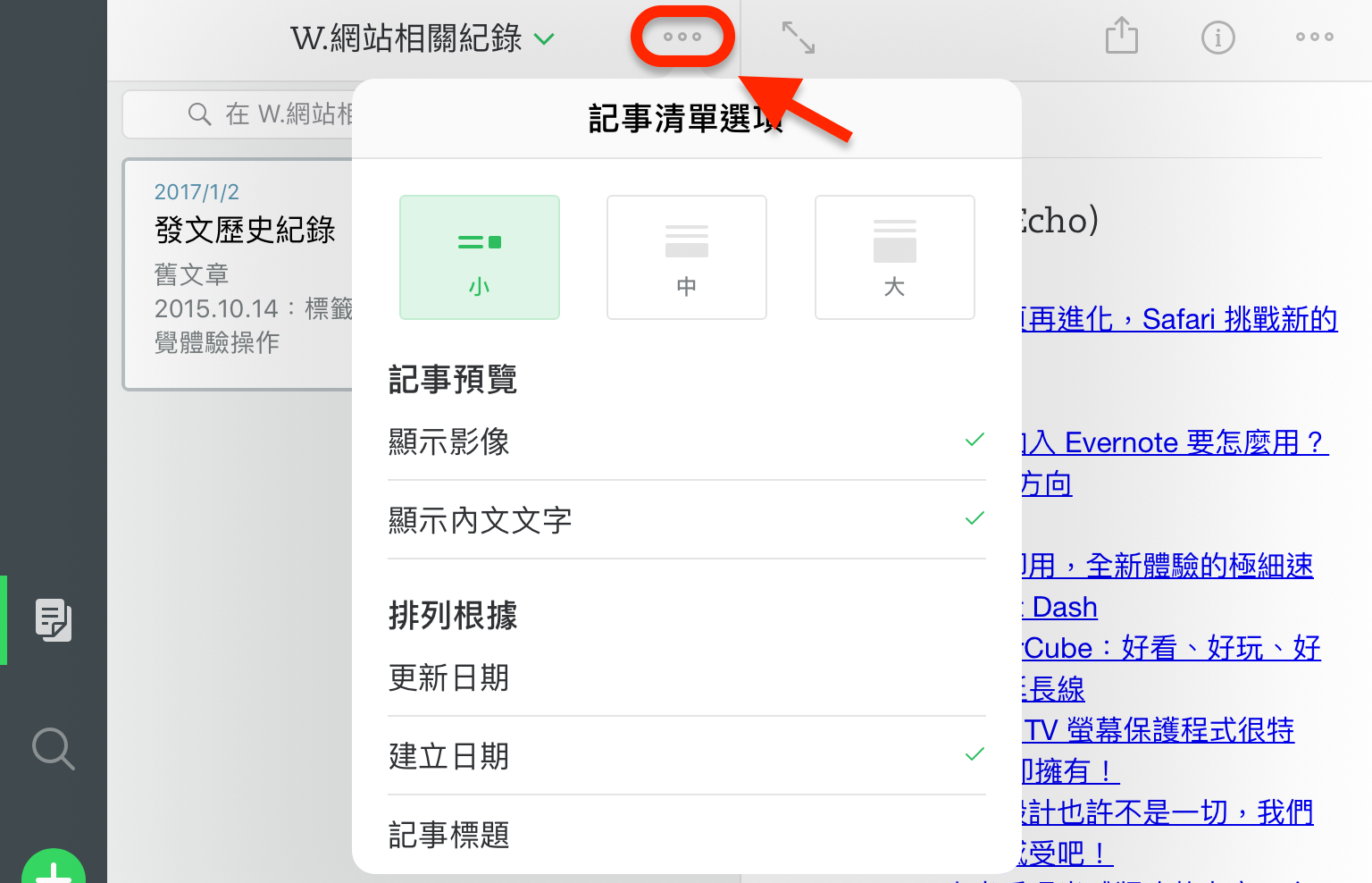
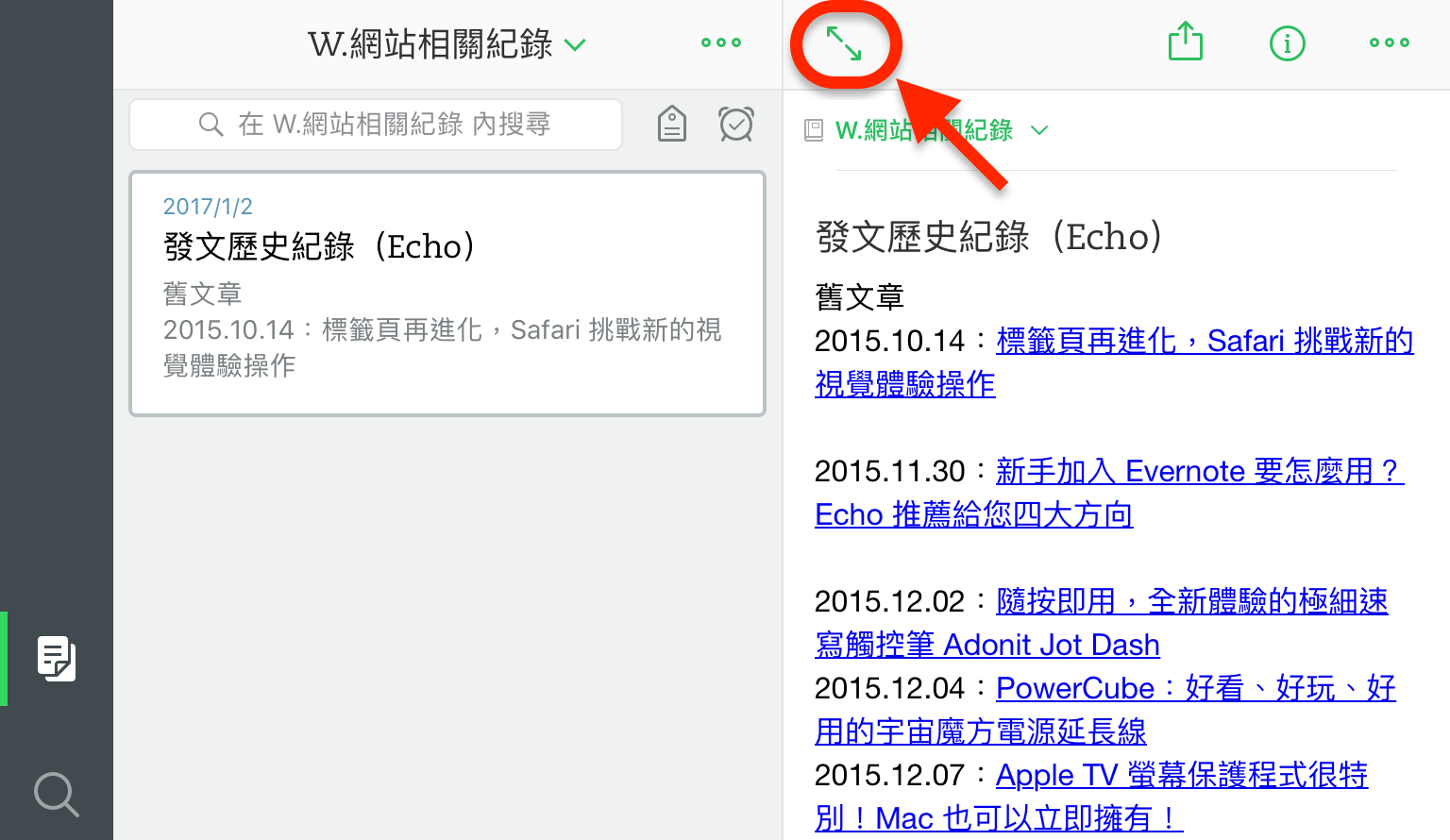
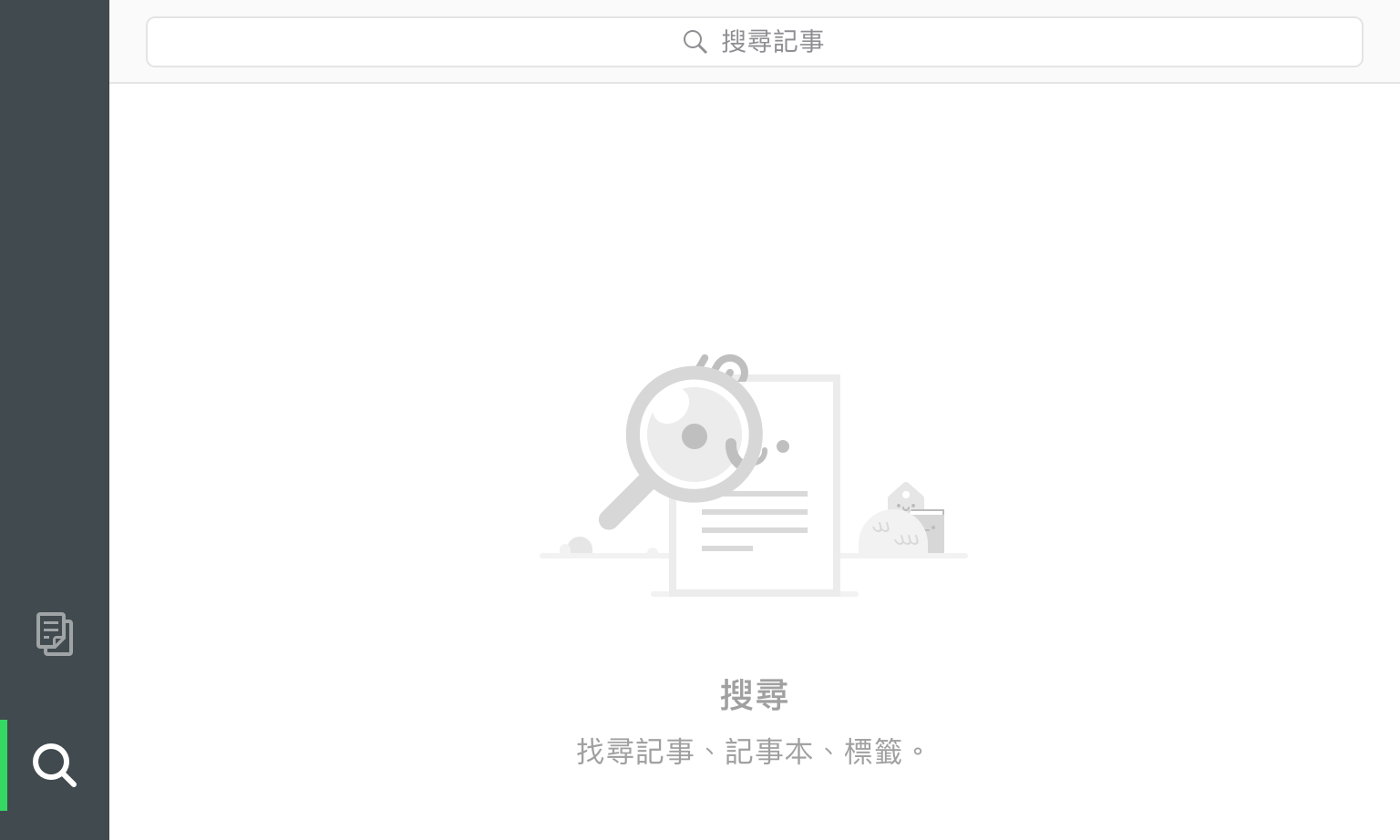
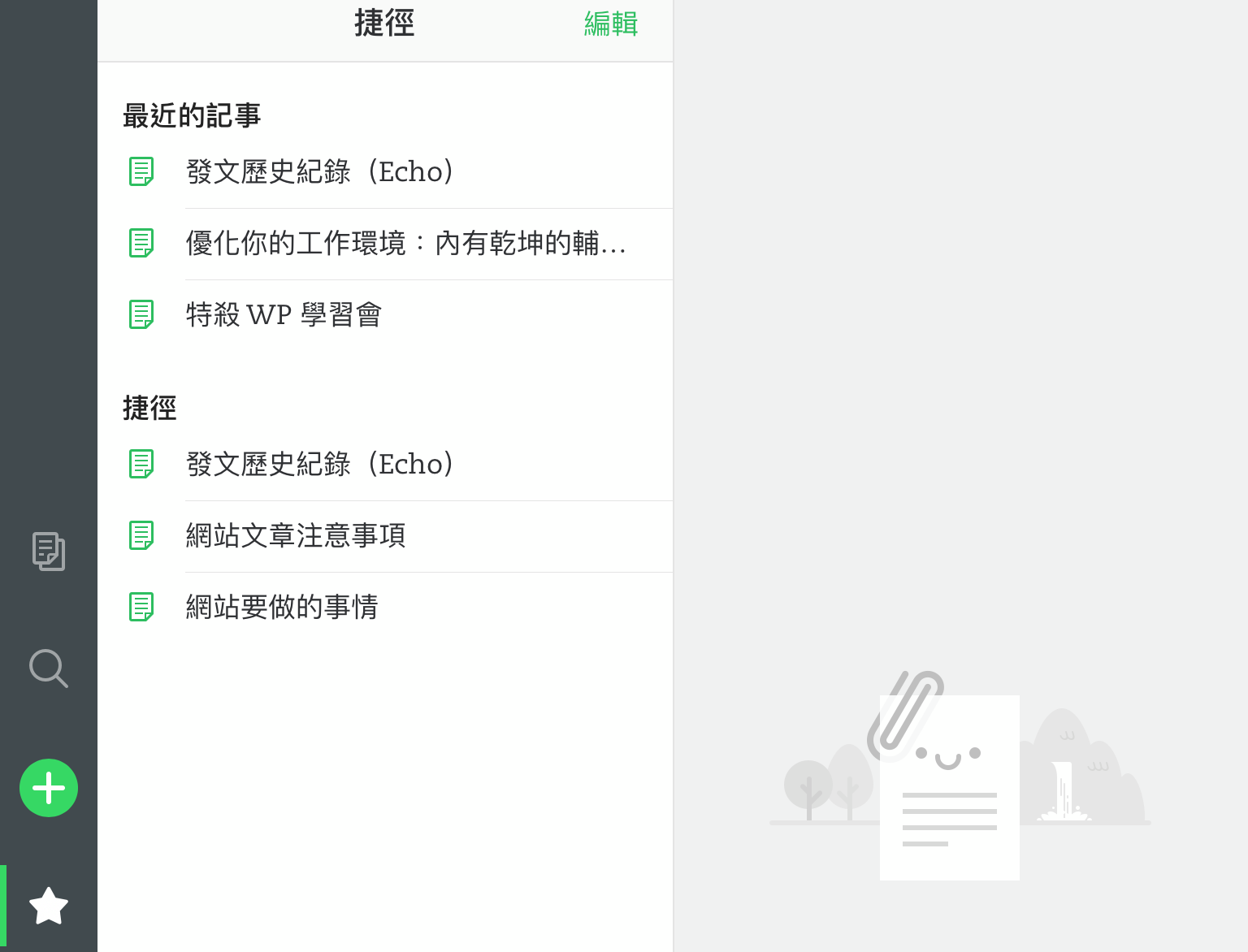
說了那麼多有關檢視筆記的方式,那新增筆記呢?
這次改版後,新增筆記的方式不再讓人煩惱要新增什麼樣式的筆記,只要點選左側爛的「+」就可以進到撰寫筆記的頁面,若要立刻新增語音筆記,就可以長壓「+」就會跳出功能讓您點選,不用再新增筆記後再點選語音記錄;當然,如果立刻要掃描檔案或是名片,除了可以用 Evernote 自家軟體「Scannable」外,也可以像剛剛一樣長壓「+」就可以點選相片功能,這麼好用的功能其實可以默默的移除 Scannable 了…(這樣說應該不是自婊 Evernote 怎麼自己開發的軟體互打,我想應該是把這些 App 慢慢的和 Evernote 整合一起。)
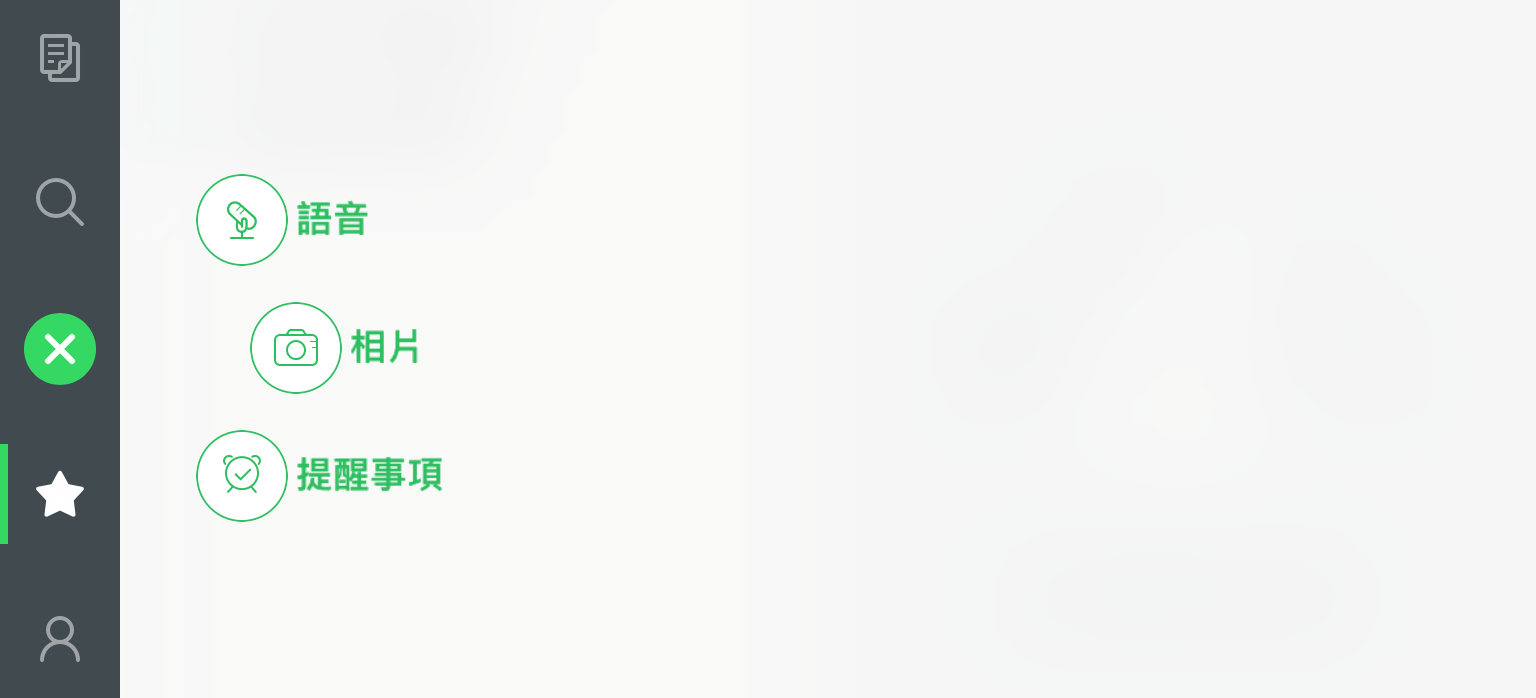
結論
這次的 Evernote 8.0 的改版說真的會讓人感覺到開發團隊的用心,雖然在操作介面上做了很大的改變,但我個人認為是往好的發展,尤其是介面變得比以往乾淨,也變得比較直覺,我想這樣的改版會讓我把筆記時間慢慢轉移一些在行動裝置上,也希望 Evernote 團隊可以持續的進化讓人意想不到的功能!
要當一個厲害的果迷並不是花了多少錢在這個品牌上,也不是用了越久才是最厲害的。
只要能讓喜歡 Apple 產品的各位能更擅於使用,我想這就是我的目標和興趣了!
喜歡音樂、電玩、滑板、自行車,還有任何科技相關的產品。

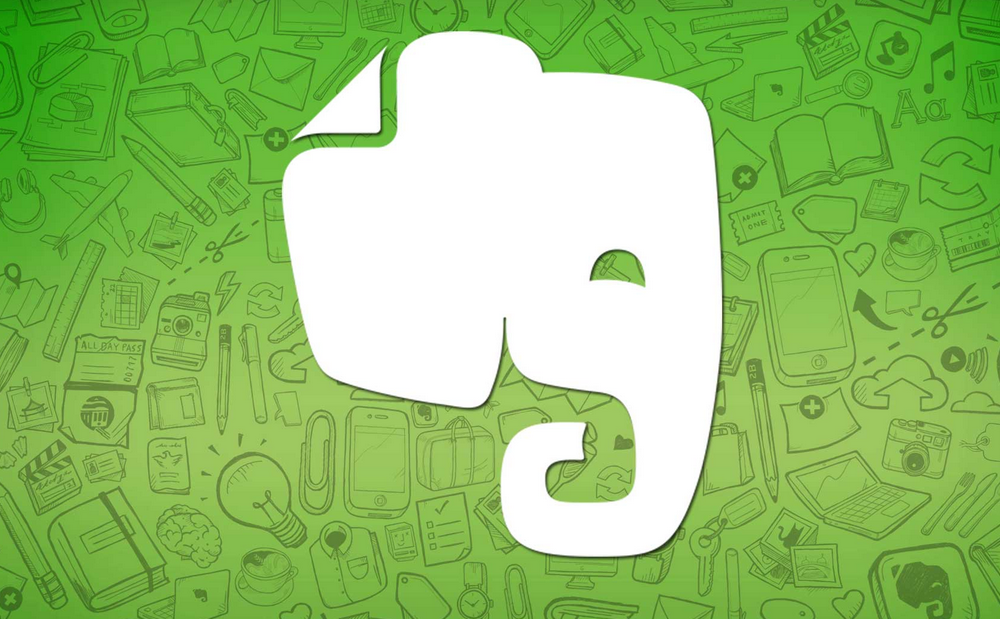











臉書留言
一般留言